Školy nie sú len o učení sa množstva faktov – budovanie charakteru a zlepšovanie správania detí sú rovnako dôležité úlohy. Presne to je účelom online systému riadenia správania ClassDojo: spojiť učiteľov, študentov a rodičov, aby mohli spoločne dosiahnuť tieto ciele.
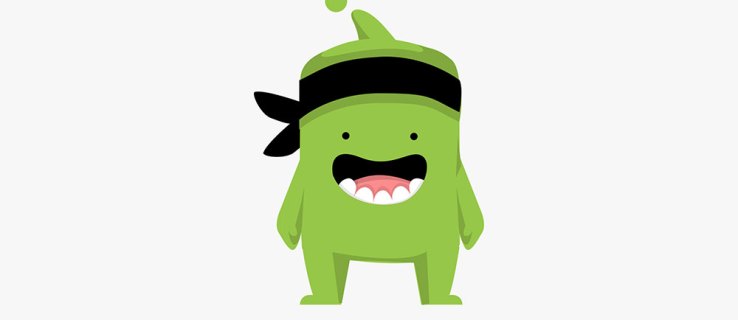
Tento bezplatný systém posilní komunikáciu medzi domovom a školou, podporí kultúru v triede a podporí pozitívne správanie udeľovaním „bodov dojo“ študentom na základe ich správania v triede.
ClassDojo je však aplikácia a učitelia môžu prideľovať body rýchlo. Poďme sa teda pozrieť na to, ako ich odstrániť.
Nastavenie
Než prejdeme k procesu odstraňovania bodov, rýchlo si prejdeme nastavenie, takže nie je priestor na pochybnosti o tom, ako fungujú. Keď učitelia pomenujú triedu a pridelia jej úroveň, musia si stanoviť takzvané „hodnoty triedy“. Tieto hodnoty, keď ich študenti precvičujú, sa obracajú na ich zručnosti a získavajú im body.
Učitelia majú na výber šesť už existujúcich pozitívnych hodnôt: tvrdá práca, pomoc druhým, tímová práca, plnenie úloh, účasť a vytrvalosť. K dispozícii majú aj päť negatívnych hodnôt, ktoré sa šikovne označujú ako „hodnoty potreby práce“: nepripravenosť, nerešpektovanie, rozprávanie mimo poradia, žiadna domáca úloha a mimo úlohy.
Učitelia použijú tieto hodnoty na pridelenie „bodov dojo“ študentom, pričom určia váhu pozitívneho správania (od 1 do 5 bodov), ako aj negatívneho (od -1 do -5 bodov). To znamená, že študent môže získať nejaké body za tímovú prácu, ale niektoré stratiť za rozprávanie mimo poradia v ten istý deň.
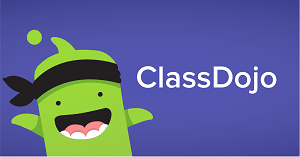
Možnosť Späť
Ak si hneď po priradení bodu uvedomíte, že ste urobili chybu, môžete ho ihneď vymazať pomocou možnosti Späť. Môžete to urobiť na pracovnej ploche prostredníctvom webovej stránky alebo z aplikácie pre Android alebo iOS. Preto si prejdeme kroky pre počítače aj mobilné platformy.
Po otvorení triedy na pracovnej ploche môžete vybrať jedného študenta alebo celú dlaždicu triedy v závislosti od toho, či chcete udeliť bod jednotlivcovi alebo celej triede. Hneď po priradení bodu sa v ľavom hornom rohu zobrazí tlačidlo „Späť posledné“. Všetko, čo musíte urobiť, aby ste ho odstránili, je kliknúť na toto tlačidlo.
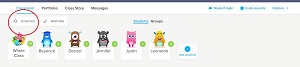
Na zariadení so systémom Android sú kroky rovnaké: po zadaní bodu sa v hornej časti obrazovky na chvíľu zobrazí banner. Namiesto tlačidla „Undo Last“ bude symbol šípky vzad, ktorý vráti späť poslednú akciu.
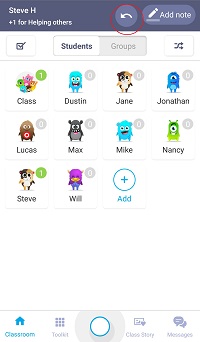
Vrátenie bodu pomocou aplikácie pre iOS je rovnaké ako v systéme Android, takže postupujte podľa rovnakých krokov.
Majte na pamäti, že týmto spôsobom odstránite iba posledný bod, ktorý ste priradili. Ak chcete odstrániť skoršiu chybu, skontrolujte kroky nižšie.
Skoršie odstránenie bodu
Niekedy si chybu nevšimnete hneď, takže budete musieť zo študentskej správy vymazať bod, ktorý ste predtým uviedli.
Ak chcete z pracovnej plochy odstrániť predchádzajúce, otvorte svoju triedu a vpravo kliknite na tlačidlo „Možnosti“. Kliknite na „Zobraziť prehľady“. Na ľavej strane obrazovky sa zobrazí zoznam študentov, takže vyberte toho, ktorého záznam chcete upraviť.
Posúvajte sa nadol, kým nenájdete správnu hodnotu/zručnosť, potom kliknite na šípku smerujúcu nadol a zobrazí sa možnosť „Odstrániť“.
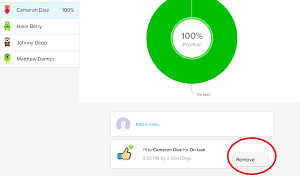
Keď ho vyberiete, aplikácia sa vás opýta: „Naozaj chcete odstrániť toto ocenenie?“ Pre potvrdenie stlačte „Vymazať“.
V aplikácii pre Android nájdite študenta, ktorému chcete odstrániť bod, a klepnite na jeho/jej dlaždicu. Po otvorení vyberte možnosť „Zobraziť prehľad“.
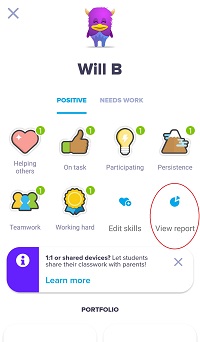
Ďalej musíte prejsť nadol a nájsť bod, ktorý chcete odstrániť. Potom musíte klepnúť na zvislé tlačidlo s tromi bodkami a zobrazí sa možnosť „Odstrániť“.
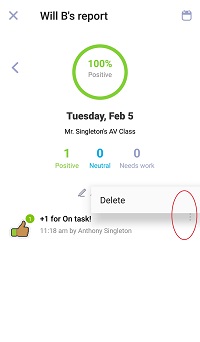
V prípade aplikácie pre iOS sú prvé kroky rovnaké: musíte nájsť študenta, zobraziť jeho/jej správu a posunúť sa nadol, aby ste našli bod, ktorý chcete odstrániť.
Po klepnutí na šípku smerujúcu nadol sa namiesto „Odstrániť“ zobrazí možnosť „Odstrániť spätnú väzbu“. Klepnite naň, potvrďte a aplikácia upraví záznam študenta.
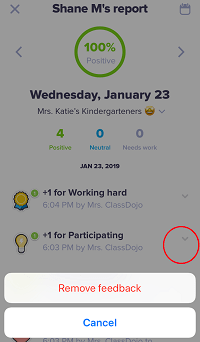
Majte na pamäti, že tento prístup je trvalé vymazanie a nemôžete si ho spomenúť.
Prispôsobiteľné hodnoty
Každá trieda je iná a každé dieťa je individuálne. Ak máte k dispozícii iba už existujúce hodnoty, môžete prideľovať body neochotne alebo dokonca náhodne.
Našťastie hodnoty triedy ClassDojo sú úplne prispôsobiteľné. Môžete si vytvoriť svoj vlastný, prispôsobený špecifickým potrebám vašej triedy a študentov. Tu je návod, ako to urobiť.
Po otvorení triedy na pracovnej ploche prejdite do pravého horného rohu a kliknite na tlačidlo „Možnosti“ a potom vyberte „Upraviť triedu“.
Vo vyskakovacom okne vyberte kartu „Zručnosti“. Bude tam modrá dlaždica „Pridať zručnosť“, ktorá vám umožní pridať novú.
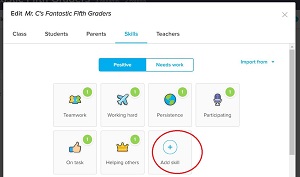
Môžete kliknúť na ľubovoľnú dlaždicu zručnosti, čo vám umožní upraviť jej bodovú váhu, názov a ikonu. Kliknutím na dlaždicu zručnosti získate možnosť ju úplne odstrániť.
Kroky na úpravu zručností v mobilných aplikáciách sú rovnaké pre Android aj iOS. Po otvorení triedy prejdite do pravého horného rohu a klepnite na tlačidlo s tromi bodkami a potom vyberte „Upraviť zručnosti“.
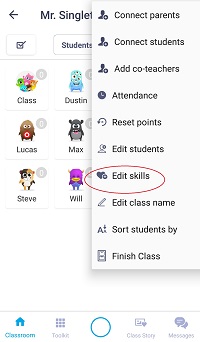
Môžete klepnúť na modré tlačidlo „Pridať zručnosť“ alebo upraviť jednu z existujúcich zručností. Po výbere aktuálnej zručnosti budete môcť zmeniť ikonu, názov zručnosti a bodovú hodnotu.
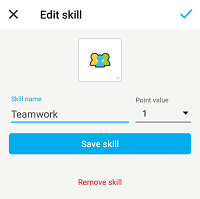
Ako vidíte, to isté okno ponúka možnosť „Odstrániť zručnosť“.
Pristupuj nežne
Odstránenie bodov v ClassDojo je pomerne jednoduché, ale to neznamená, že by ste ich mali priraďovať ľahko. Možnosti odstránenia sú tu na opravu chýb urobených v zhone alebo v dôsledku nedostatku koncentrácie.
Čo si myslíte o bodovom systéme Class Dojo? Poznáte iný spôsob, ako vrátiť body späť? Dajte nám svoje dva centy v sekcii komentárov nižšie.